如何自動將文件備份到OneDrive
現在備份和傳輸內容的方式發生了巨大變化,用戶不喜歡在外部存儲上進行備份,而是希望將數據上傳到云端。因為它允許用戶無縫地從不同平臺訪問重要數據文件。OneDrive是一種流行的基于云的文件共享平臺,可提供傳輸下載或備份內容。
文章目錄
第1部分:什么是Microsoft Onedrive?
OneDrive是由Microsoft基于云的托管服務,以前稱為SkyDrive,它可以將文件上傳到云,并可從多個平臺訪問。文件托管服務已有10年歷史,并提供多種語言的支持。
用戶可以在OneDrive上免費獲得5 GB的免費可用空間,它為各種設備提供獨特的備份和恢復服務,可用于從Windows,Android或iOS設備將文件備份到OneDrive。
將文件備份到OneDrive有什么好處?
- 由于OneDrive是基于云的服務,因此用戶可以隨時隨地訪問共享文件。
- 幾乎每臺設備都可以訪問它,讓用戶可以隨時隨地進行跨平臺傳輸。
- 在Microsoft可靠服務的支持下,OneDrive增加了安全支持。
- 本地存儲可能會因惡意軟件攻擊而損壞,但OneDrive上的數據將始終保持100%受保護且可用。
- OneDrive最棒的一點是易于訪問,易于備份和恢復。
- 它為每個用戶提供5 GB的免費存儲空間,還可以通過高級訂閱購買額外的空間。
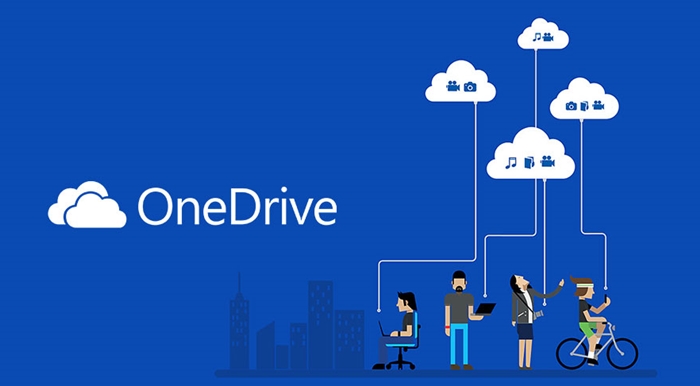
所有這些使OneDrive成為以快速,安全和可靠的方式備份數據的最佳解決方案之一。
第2部分:如何在Windows上使用OneDrive進行備份
盡管該過程在所有Windows版本中都非常相似,所以在本教程中采用了Windows 7的示例。用戶也可以手動將文件傳輸到OneDrive或同步數據。
下載并安裝OneDrive
要將文件備份到OneDrive,需要先在系統上下載并執行其設置。可以通過以下步驟完成:
- 訪問Microsoft OneDrive網站,然后在系統上下載。確保選擇相關版本的Windows。
- 打開安裝程序并同意條款和條件,單擊“開始使用”按鈕以啟動設置。
- 提供Microsoft / live帳戶的詳細信息以便登錄。如果沒有帳戶,可以從界面注冊。
- 在下一個窗口中,提供要安裝OneDrive的位置。默認情況下,它將安裝在C盤中,也可以更改位置。
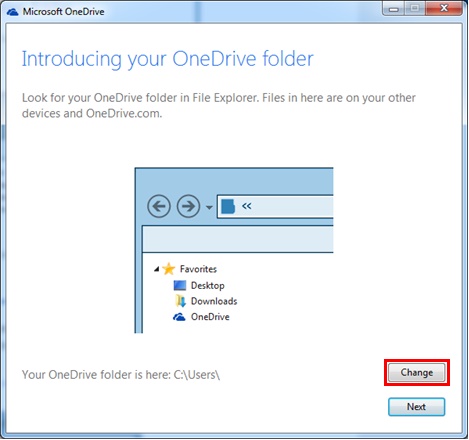
- 提供位置后,單擊“下一步”按鈕繼續。
- 選擇要在OneDrive上同步的數據。可以選擇同步所有文件和文件夾,也可以手動選擇要與OneDrive同步的文件。
- 啟用“讓我使用OneDrive獲取此PC上的任何文件”選項。這將允許用戶通過連接到任何其他計算機來獲取(或瀏覽)文件。
- 點擊“完成”按鈕時,它將結束設置。現在可以訪問OneDrive并使用它來備份數據。
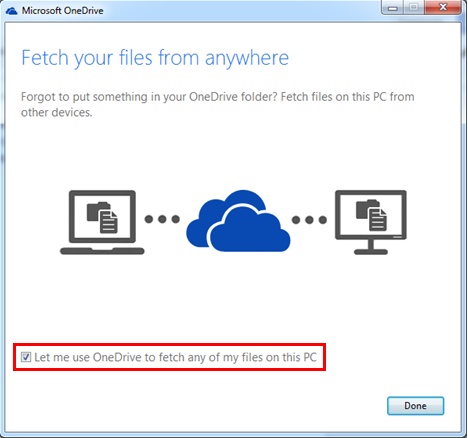
將文件和文件夾添加到OneDrive桌面
在Windows系統上安裝OneDrive后,用戶可以按照以下步驟輕松地將文件備份到OneDrive:
- 在PC上安裝OneDrive桌面應用程序后,用戶可以隨時訪問它。最簡單的方法是從任務欄快捷方式中選擇其圖標,只需右鍵單擊其圖標并將其打開即可。
- 或者也可以從“開始”菜單訪問它。OneDrive還有一個專用文件夾,可以從Windows資源管理器中打開該文件夾。
- 打開OneDrive文件夾后,只需將要保存的文件拖放到云端即可,該文件夾將自動與云存儲同步。
- 用戶也可以復制任何文件并手動將其粘貼到OneDrive文件夾中。
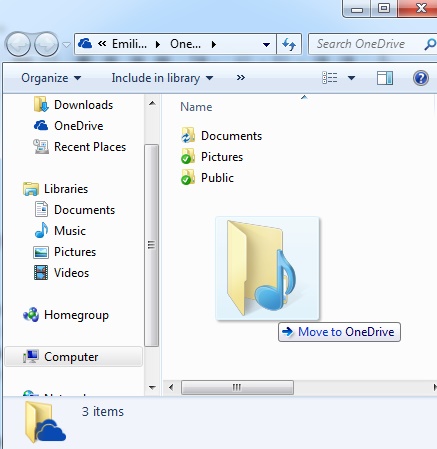
配置OneDrive桌面應用程序
如果想充分利用OneDrive空間,則可能需要對其進行配置。用戶可以按照以下簡單步驟簡單地優化OneDrive應用程序:
- 首先,右鍵單擊任務欄快捷方式上的OneDrive圖標,然后打開其“設置”。
- 它將打開“設置”窗口,可以從中配置驅動器。用戶可以選擇自動啟動OneDrive,啟用/禁用文件提取,取消鏈接驅動器以及執行各種其他任務。
- 在“帳戶”類別中,可以手動選擇要與驅動器同步的文件夾。
- 通過單擊“選擇文件夾”按鈕,回看到以下窗口。從此處選擇要同步的文件夾,并隱藏未選擇的文件夾以節省空間。
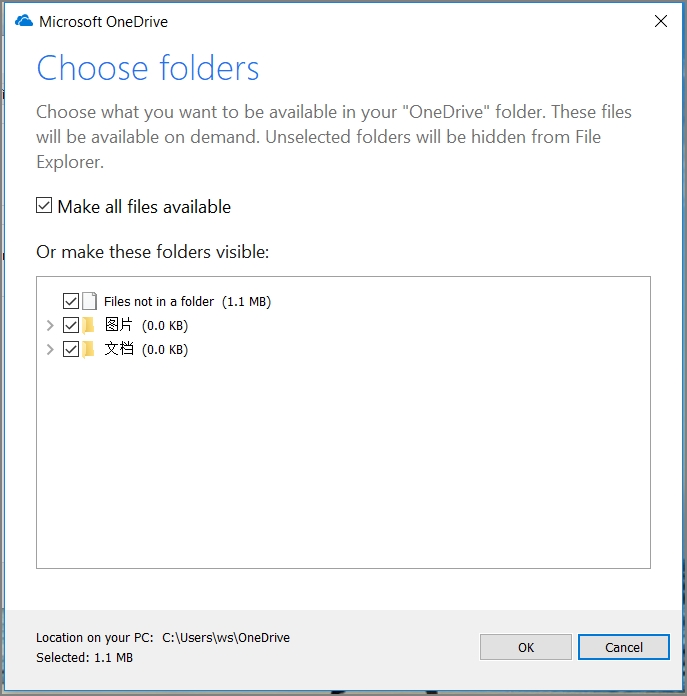
保護文件夾
- Microsoft OneDrive啟動了一項新功能 :文件夾保護,可以在不同設備中同步文檔,桌面和圖片文件夾,以保護重要數據。
- 轉到設置>自動保存可以找到文件夾保護功能的位置。還可以安排從連接的外部設備自動備份照片和視頻,以及在此PC上捕獲的每個屏幕截圖。
- 單擊“更新文件夾”以設置重要文件夾的保護。所有選定的文件夾將在OneDrive中同步。選擇想要的內容并點擊“開始保護”以保證重要文件夾的安全。
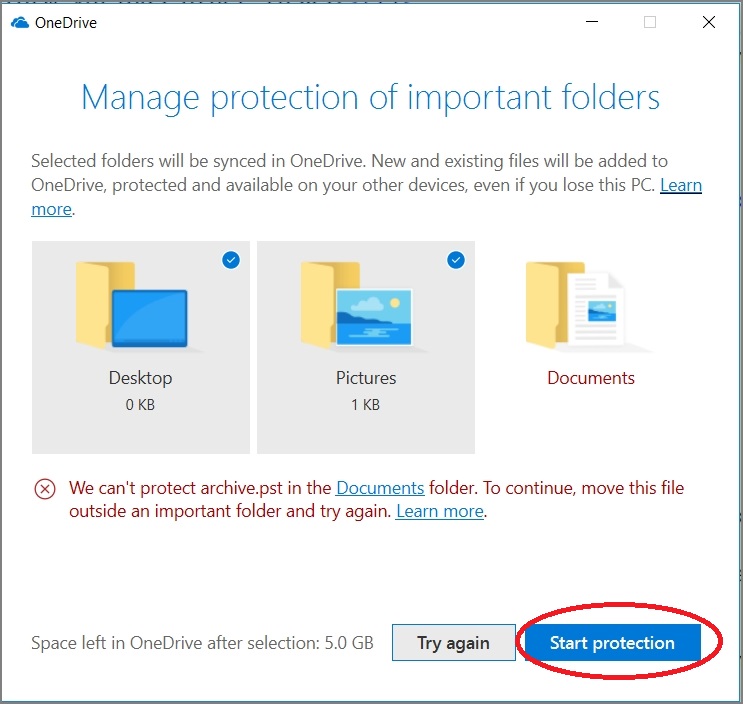
第3部分:使用AOMEI Backupper將文件備份到OneDrive
定期備份無疑可以幫助保護珍貴的圖片,視頻,文件和任何其他重要數據。通過它可以輕松地獲取它們而不會對計算機造成任何傷害。為了數據安全,建議將數據備份到外部硬盤驅動器,NAS驅動器和存儲卡等不同位置。此外,還可以選擇其他云備份服務來備份和同步文件,例如Dropbox,Google Drive,SugarSync,Cloudme,Box和hubiC等。但是每次進行備份時,只有在沒有數據備份軟件幫助的情況下才能實現完全備份,也就是說,用戶必須一起備份所有新舊數據,這會花費大量的時間和精力。
在這里建議用戶使用Windows的數據備份程序:AOMEI Backupper Professional。它可以為內部計算機硬盤,外部硬盤驅動器,便攜式存儲設備(如存儲卡和任何其他存儲介質)上的數據執行增量和差異備份。更重要的是,它還允許文件備份和同步,用戶可以按日,按周或按月安排完整備份,增量備份和差異備份,這可以大大節省時間和精力。
適用于Windows的最佳數據備份軟件

- 允許對系統,磁盤,分區和文件進行自動,完整,增量和差異備份。
- 支持系統還原,磁盤還原,不同硬件還原,分區還原和選擇性文件還原。
- 支持磁盤克隆,分區/卷克隆,靈活克隆,系統克隆和命令行克隆。
- 支持Windows 10,Windows 8.1 / 8,Windows 7,Vista和XP(所有版本,32/64位)
如何自動將文件備份到OneDrive?
在啟動OneDrive自動備份之前,首先下載并安裝OneDrive備份工具。然后,將文件備份到OneDrive,并執行以下簡單步驟。
步驟1選擇文件備份
要使用OneDrive進行備份,啟動AOMEI ,然后單擊“備份”選項卡下的“文件備份”。

步驟2添加文件并選擇OneDrive
在此界面中,可以編輯任務名稱以標識作業。用戶可以單擊“添加文件”或“添加文件夾”以選擇要備份的文件。然后點擊灰色向下箭頭,選擇OneDrive作為備份目的地。
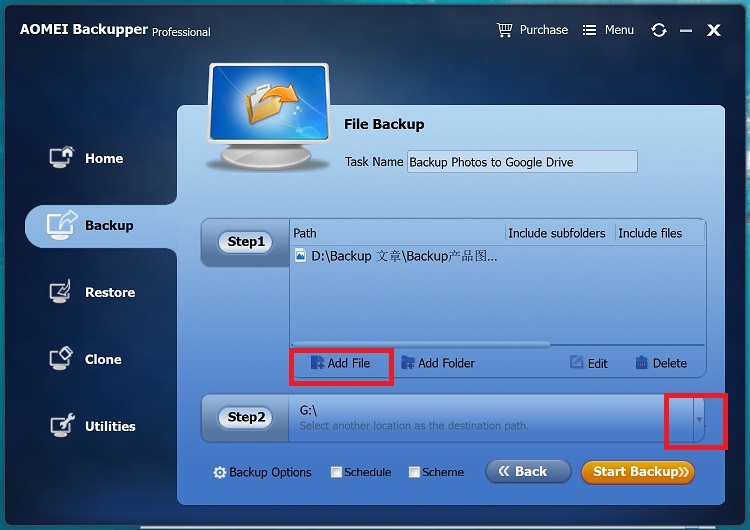
步驟3安排OneDrive自動備份
單擊“計劃”,會看到一個彈出窗口,用戶可以在該窗口上每天,每周或每月自動設置OneDrive備份。根據需要選擇日期和時間,此外還可以勾選不同的備份類型,增量備份,完全備份和差異備份。
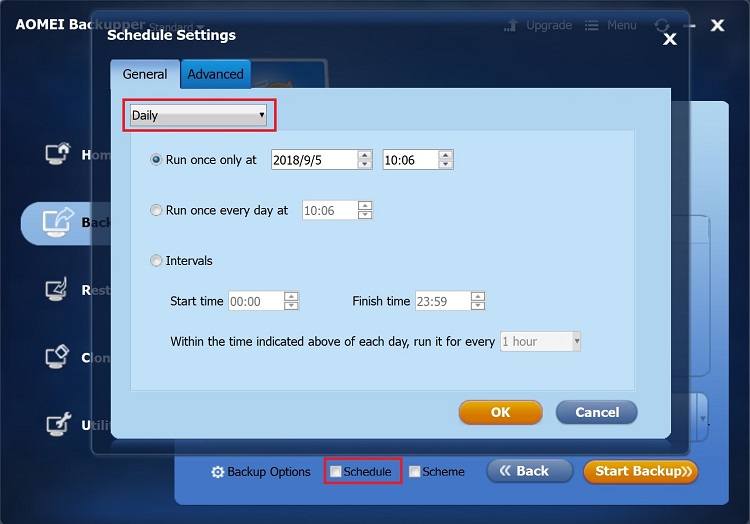
步驟4啟動OneDrive備份
設置完成后,單擊“開始備份”,計算機就會立即將想要的文件備份到OneDrive。它還將根據設置自動備份所選文件。完成備份任務后,用戶還可以隨時進行磁盤備份或系統備份。
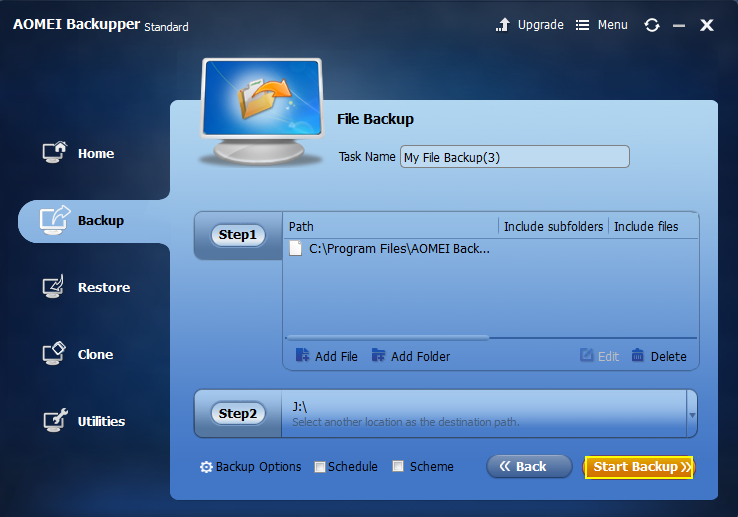
通過執行這些步驟,用戶可以將文件備份到OneDrive并保證數據安全。有很多方法可以在云或外部存儲上備份數據,然而有時候會在沒有備份的情況下丟失數據。在這種情況下,用戶可以借助萬興恢復專家來檢索丟失的數據文件。它是一種安全可靠的方法來恢復丟失的文件,可以執行廣泛而深入的恢復過程,而不會對系統造成任何損害。
